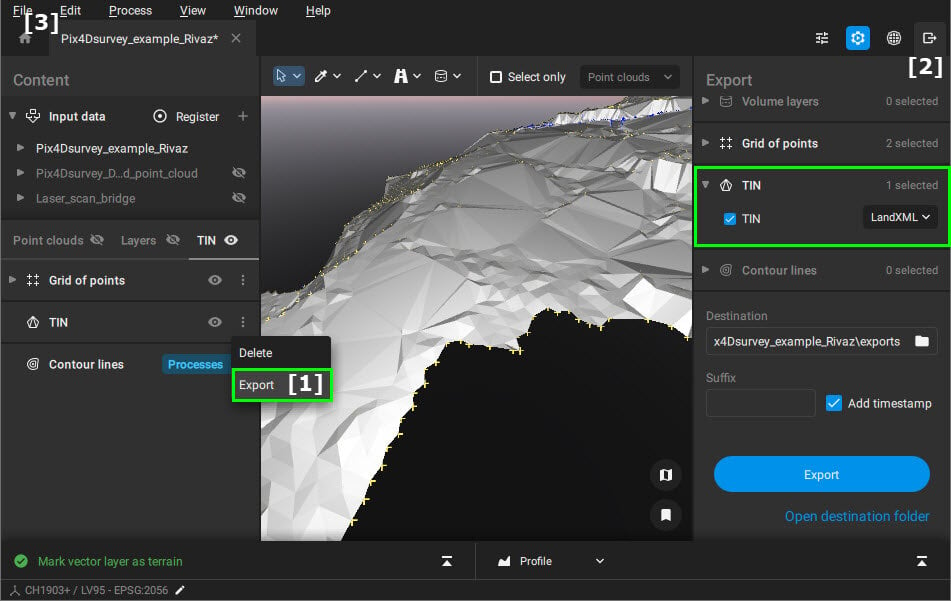TIN - PIX4Dsurvey
TIN (Triangular Irregular Network) 表面を表す三角形のシームレスな集合体のことです。 PIX4Dsurveyでは、TINの利用は、主に地面を点とブレークラインからモデル化することを目的としています。
アクセス:
- 処理
 クリックします。 または、
クリックします。 または、 - メニュー バーで処理> TIN をクリックします。または、
- コンテンツパネルで、 TIN>
 をクリックします。
をクリックします。
点のグリッドを入力
TIN 生成の主な入力は、 点のグリッドプロセスで生成されたポイントです。 詳細と設定については、 点のグリッドの記事。
点のグリッドの入力を選択するには:
- 処理 - TIN ドロップダウン メニューで、生成された点のグリッドを選択します。
ヒント: 複数の点のグリッドを選択できます。 これは、エリアごとに異なる TIN 解像度が必要な場合に特に役立ちます。
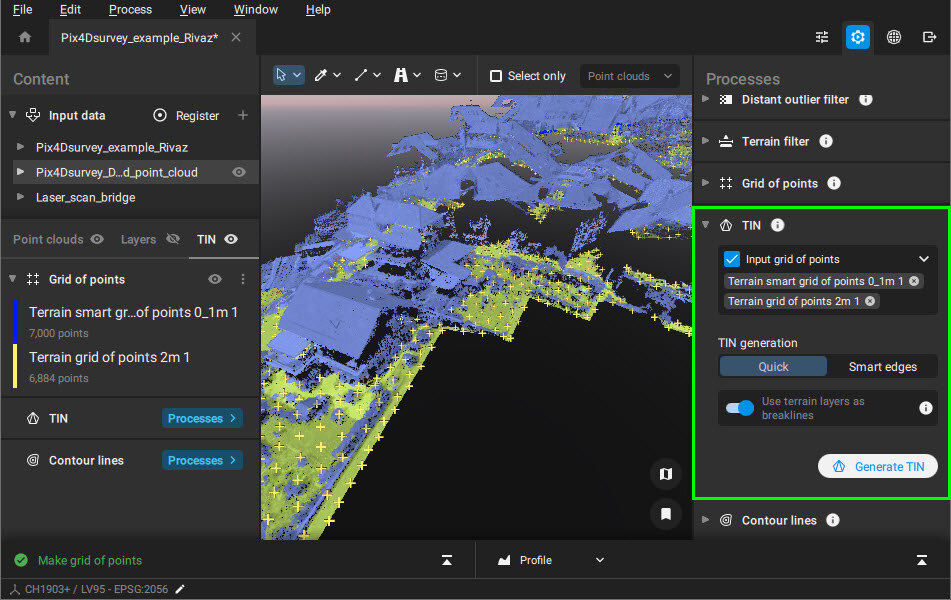
TIN 生成
次の 2 つのアルゴリズムを選択して TIN を生成できます。
- クイック : すべての点のグリッドをまとめて三角測量し、エッジ上であっても、グリッドのエッジの穴に合わせて凸状の境界線を作成します。
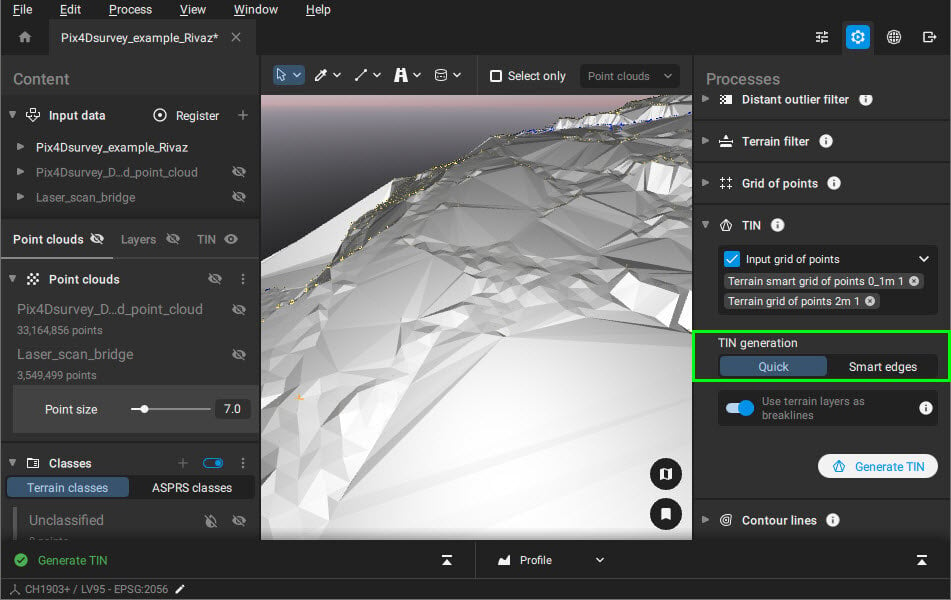
- スマート エッジ : 点のグリッドの形状 (凹型) により近い境界線を作成し、この境界線の外側にあるすべての TIN 三角形を削除することにより、追加の後処理が必要になります。
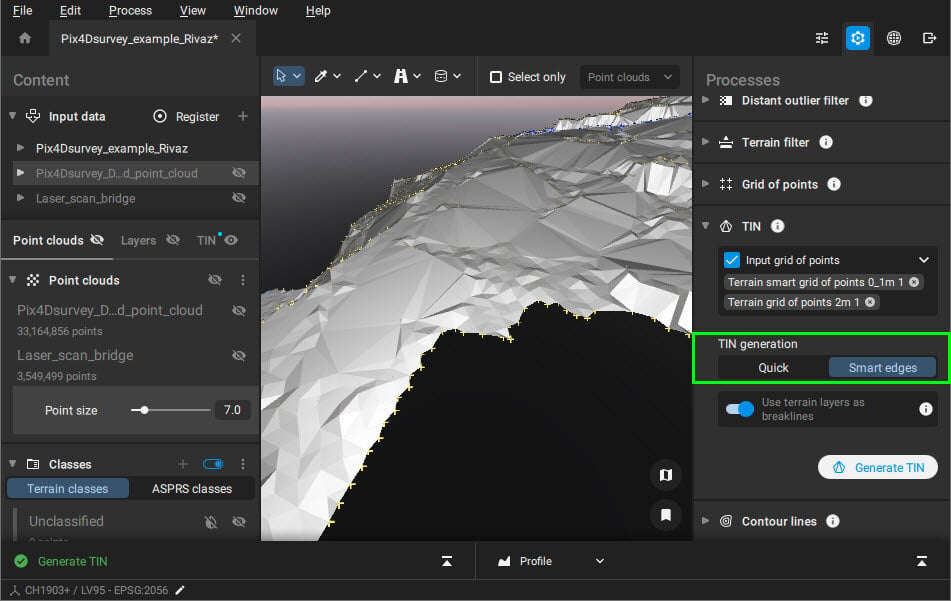
地形レイヤーをブレークラインとして使用する
- 地形レイヤーをブレークラインとして使用(有効 - デフォルト)。 この機能は、ベクターレイヤーが地形レイヤーとして定義されている場合、ポリライン、ポリゴン、およびマーカーオブジェクトタイプをブレークラインとして使用できるようにするものです。 地形 タグのついたレイヤーはすべて使用されます。
レイヤーを地形レイヤーとして定義するには:
- コンテンツ - レイヤーで、レイヤーを右クリックします。
- 地形レイヤーとしてマークをクリックします。
または、次のことが可能です。
- 歯車ボタンをクリックして、 レイヤ プロパティを開きます。
- 地形レイヤースイッチを切り替えます。
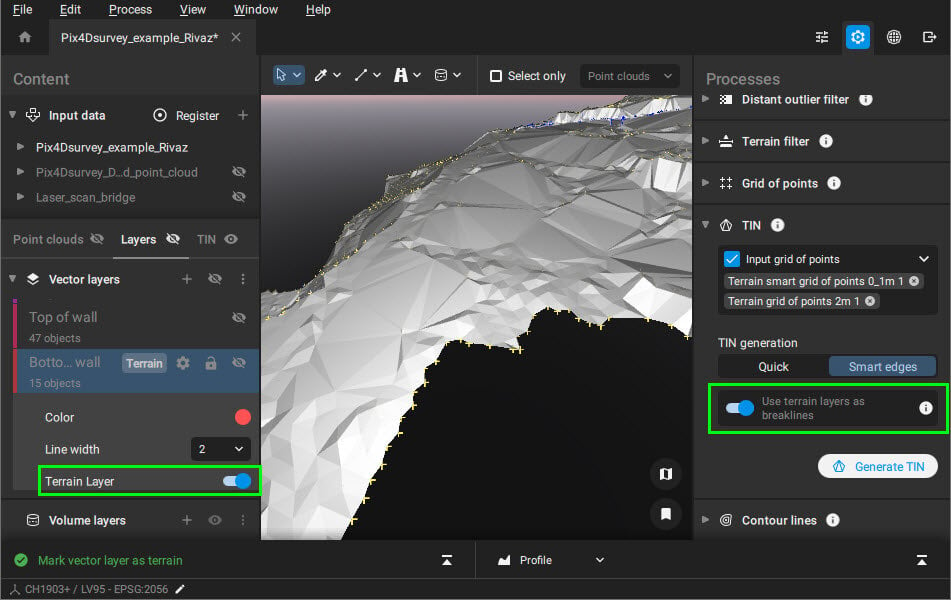
例:駐車場の縁石をベクトル化し、TIN生成時のブレイクラインとして使用することができます。
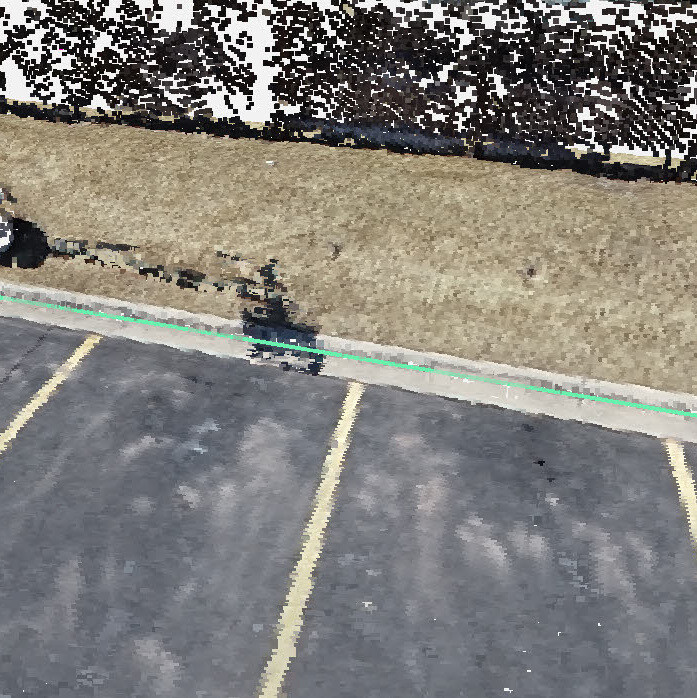
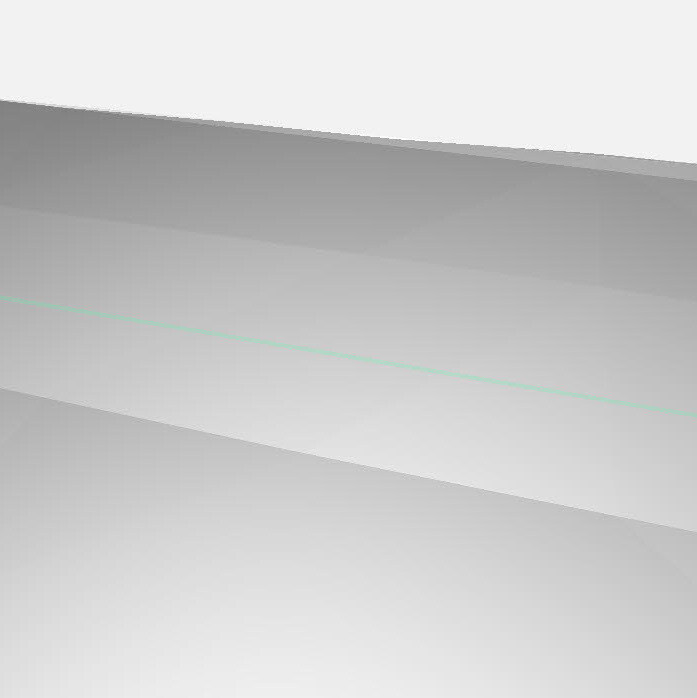
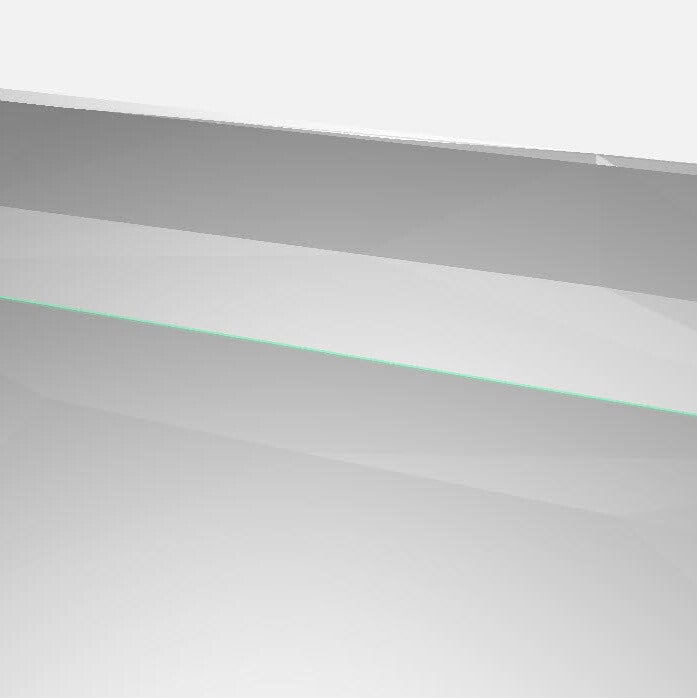
ポイントのグリッドと縁石からブレークラインとして生成された TIN です。
エクスポート
生成された TIN は、次の方法を使用して LandXML 形式でエクスポートできます。
- [ 1 ] コンテンツ - TIN パネルで、 エクスポートをクリックするか、
- [ 2 ] 右上にあるエクスポート アイコン
 をクリックします。または、
をクリックします。または、 - [ 3 ] メニュー バーから [ファイル] - [エクスポート] をクリックします。